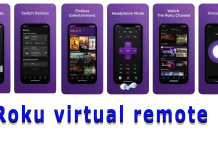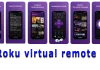Oavsett vilken TV-apparat du använder bör vi alla kunna justera volymen. Med alla typer av smarta tv-apparater, inklusive TCL Roku TV, får du en fjärrkontroll för denna och andra funktioner. Men om du tappar bort din fjärrkontroll är det bra att veta vad du kan göra för att justera ljudet utan den.
Hur du justerar volymen med en app
Om fjärrkontrollen saknas och du inte kan hitta den är det klokt att använda Roku-mobilappen. Oavsett vilket operativsystem din telefon har är appen gratis på både Google Play och AppStore. Med hjälp av den här appen kan du styra Roku Smart TV. Den här appen ger dig kanske inte alla möjligheter som en vanlig fjärrkontroll har, men den bör vara mer än tillräcklig för att visa kanaler, justera ljudet och utföra andra manipulationer med din Smart TV.
Så här installerar du appen “Remote for TCL Roku TVs” på din telefon
Att installera den här appen på iPhone är inte annorlunda än att installera samma app på Android. Appen är också nästan identisk för båda operativsystemen. För att installera den måste du:
- Gå först till AppStore eller Google Play.
- Skriv “Remote for TCL Roku TVs” i sökfältet i din butik. Appen bör visas i sökalternativen.
- Välj den app du vill ha och gå till dess sida i butiken.
- Tryck på installationsknappen.
Så här justerar du ljudet med appen “Remote for TCL Roku TVs” (fjärrkontroll för TCL Roku TVs)
Om du vill justera ljudet med hjälp av appen gör du så här:
- När appen är installerad ser du till att telefonen är ansluten till samma Wi-Fi-hotspot som din Smart TV.
- Välj den sedan på telefonens huvudskärm eller på fliken där du placerade den under installationen. Om du inte kan hitta appen på telefonen på det vanliga sättet går du till inställningar, går till fliken “appar” och letar efter den i listan.
- När appen är öppen trycker du på joystickikonen i mitten av den nedre menyraden.
- När du har navigerat använder du högtalarikonen längst ner för att justera volymen.
- Om du vill lyssna på inspelningen via hörlurar trycker du på hörlurssymbolen i det nedre högra hörnet.
- Mer information om hur du justerar ljudet: ikonen längst till vänster är knappen för att stänga av ljudet och ikonen i mitten är knappen för att sänka volymen. Den längst till höger är knappen för att höja volymen.
Så här ändrar du Roku talvolym
Du kanske inte visste det tidigare, men Roku:s volyminställningar inkluderar inte bara volymen på ljudet du hör när du streamar, utan det finns också en högtalarfunktion. Denna funktion är aktiverad som standard och talar till dig när du navigerar i menyerna.
Om du behöver ändra volymen för Roku Speech-funktionen gör du så här:
- Växla till Roku-hemskärmen.
- Gå till Inställningar. De ska finnas på vänster sida av startskärmen.
- När du har öppnat Inställningar går du till menyn Tillgänglighet.
- Där ser du ett alternativ för volym. Välj det.
- När du har navigerat kan du ställa in volymen på låg, medelhög eller hög beroende på vad du föredrar.
Om du vill stänga av den här funktionen trycker du på startknappen på Roku-fjärrkontrollen fyra gånger i rad. Upprepa tryckningen på knappen fyra gånger för att slå på funktionen igen.
Hur du justerar ljudet med knappar på TV:n
Du kan också använda en knapp på din TV som finns precis bakom TCL-logotypen nedan. För att använda den behöver du:
- Hitta knappen och tryck på den en gång.
- Efter det kommer TV:n att slås på, tryck och håll ned den och på startskärmen visas en flik med strömknapp, knappar för kanalbyte och naturligtvis två knappar för att justera volymen på TV:n. Med knappen bakom logotypen kan du välja det alternativ som behövs och hålla in knappen för att höja eller sänka volymen.
Den här metoden är obekväm eftersom du ständigt måste vara nära en tv, så jag rekommenderar att du använder appen i stället. Jag vill också säga att appen bara är en tillfällig åtgärd också. Det bästa sättet att lösa problemet med att inte ha någon fjärrkontroll är att köpa en ny.